Ping käyttää ICMP (Internet Control Message Protocol) -paketteja verkkotilastojen keräämiseen. Yleisimmät ping-komennon suorittamat tehtävät ovat:
- Testataan verkkoyhteyksiä, mukaan lukien lähiverkko ja Internet.
- Tarkistetaan palvelimen tilaa.
- Testataan DNS-ongelmia.
Kun käytät ping-komentoa, laite lähettää pyynnön isäntälaitteelle ja odottaa yhteyden muodostumista. Ping-komennon ulostulo sisältää tietoja paketeista ja siitä, kuinka kauan kukin paketti meni isäntään. Pääte jatkaa vastausten tulostamista, kunnes viestintä keskeytyy. Tarkistetaan miten ping-komentoa käytetään Linuxissa:
Kuinka käyttää ping-komentoa:
Tarkista ensin ping-komennon perussyntaksi:
ping [asetukset] isäntänimiPingataan linuxhint-palvelinta, käynnistetään Terminal ja kirjoitetaan:
$ ping linuxhint.com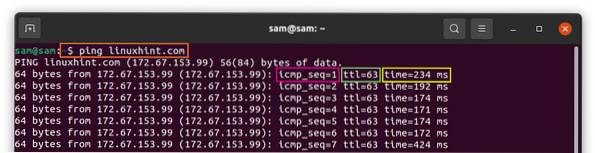
Yllä oleva tulos näyttää erilaisia tietoja:
icmp_seq: Paketin järjestysnumero. Jos se on ensimmäinen paketti, icmp_seq-luku olisi 1.
ttl: ttl tarkoittaa "Time to Live", ttl-numero edustaa niiden hyppyjen (reitittimien) määrää, jotka paketti vie määränpäähänsä ennen kuin se hävitetään.
aika: Aika, jonka paketti saavuttaa määränpäähän ja palaa sitten isäntälaitteeseen.
Pysäytä ping-prosessi painamalla "Ctrl C", komento kertoo lähettämiensä / vastaanotettujen pakettien määrän, kadonneiden pakettien määrän ja ajan.
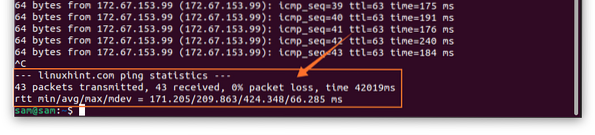
Jos et saa ping-vastausta, laitteesi ja isäntäpalvelimen välillä ei ole verkkoyhteyttä.
Pakettien välisen aikavälin muuttaminen (ping-komento):
Ping-komento lähettää paketin oletusarvoisesti sekunnin kuluttua, mutta tätä kestoa voidaan muuttaa. Muuta aika käyttämällä "-i": tä pingin jälkeen:
$ ping -i 2 linuxhint.com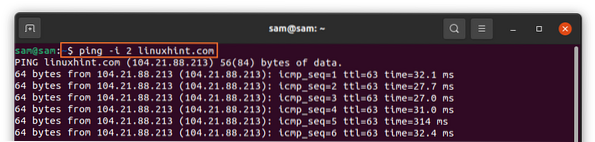
Ajan lyhentäminen:
$ ping -i 0.2 linuxhint.com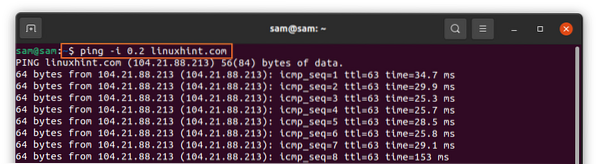
Kuinka tarkistaa paikallisen verkon tila (ping-komento):
Jos sinulla on ongelmia verkkosivustolle pääsemisessä, voit ping-komennolla diagnosoida myös paikallisen verkon. On olemassa useita lähestymistapoja käyttää mitä tahansa niistä:
Nopein tapa on:
$ ping 0Tai:
$ ping paikallinen isäntäja jotkut käyttäjät haluavat:
$ ping 127.0.0.1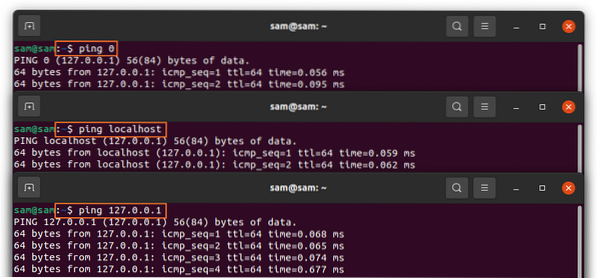
Pakettien määrän rajoittaminen (ping-komento):
Ping-komento lähettää paketteja, kunnes se lopetetaan manuaalisesti, mutta pakettien määrää voidaan rajoittaa käyttämällä ”-c” ja sitten pakettien määrää, koska isäntänimi:
$ ping -c 4 linuxhint.com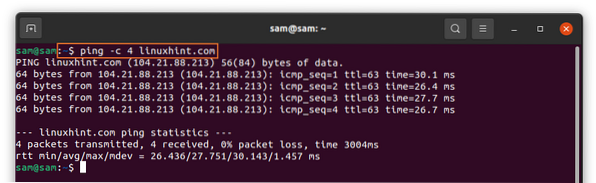
Yllä oleva lähtö osoitti, että komento lähetti vain 4 pakettia. Toinen vaihtoehto rajoittaa pakettien määrää on asettaa aika:
$ ping -w 6 linuxhint.com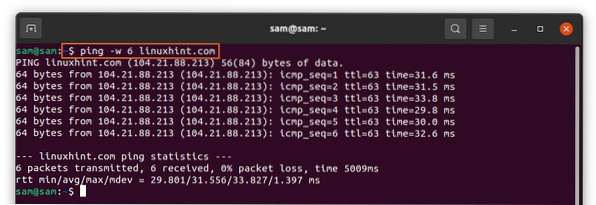
Yllä oleva komento lopettaa pingin 6 sekunnin kuluttua.
Verkon täyttäminen (ping-komento):
Jos haluat tarkistaa verkon suorituskyvyn suurella kuormituksella, ping-komentoa voidaan käyttää myös verkon tulvimiseen:
$ ping -f linuxhint.com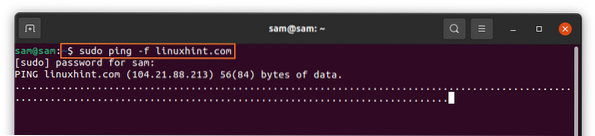
Lähdössä jokainen piste edustaa lähetettyä pakettia ja askelpalautinta jokaiselle vastaukselle.
Kuinka saada yhteenveto tilastoista (ping-komento):
Jos olet kiinnostunut saamaan vain yhteenvedon pakettien lähetyksestä, käytä sitten ”-q”, q on tämä operaattori hiljaa:
$ ping -c 5 -q linuxhint.com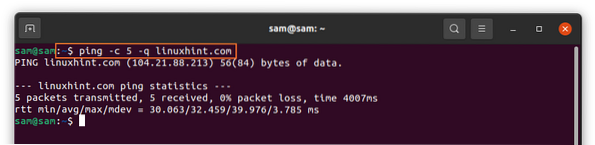
Kuinka tehdä ping kuultavaksi (ping-komento):
Ota jokaisen pingin ääni käyttöön -a-operaattorilla:
$ ping -a linuxhint.com
Yleisesti käytetyt ping-asetukset:
Joitakin muita yleisesti käytettyjä ping-vaihtoehtoja ja niiden käyttöä mainitaan alla:
| Vaihtoehto | Kuvaus |
| -b | Sallii lähetyksen IP-pingin |
| -l | Pakettien lähettäminen odottamatta vastausta (Edellyttää sudo-lupaa yli 3 paketin lähettämiseen) |
| -V | Se näyttää pingin nykyisen version |
| -v | Näyttää lisää ICMP-paketteja kaikuvasteiden kanssa |
| -T | Antaa asettaa ajan elää (ttl) |
| -d | Socket-virheenkorjaukseen |
| -r | Sallii ohituksen reititystaulukon ja lähettää suoraan isännälle. |
| -s | Asettaa paketin koon |
Päätelmä:
Ping-komento on tunnettu apuohjelma diagnosointiin / vianmääritykseen ja verkkotietojen saamiseen. Tämä viesti keskittyy joihinkin tärkeisiin ping-komentoihin ja niiden käyttöön. Jos tarvitset edelleen lisätietoja Pingistä, suoritamies ping”Terminaalissa.
 Phenquestions
Phenquestions


